Създаване на изходящи заявки на база заявки от сервиз
Във всички случаи когато трябва да се регистрира/създаде заявка от конкретен клиент, заявка за склад или заявка за сервиз трябва да се използва модулът „Входящи заявки за склад“. Използването на входящите заявки за склад дава възможност да се създаде списък на стоки/резервни части, които трябва да бъдат изпратени, в конкретния случай, към сервизите, за да може да бъдат извършени ремонтите. В списъка трябва да се вкарат само стоките/частите, които в момента не могат да бъдат изпратени (не са налични в склада) и ще се наложи да бъдат поръчани от съответните доставчици. Списъкът е обобщен (без значение коя част от кой доставчик трябва да бъде поръчана). Това е първата стъпка от целия процес:
- Заявяване (регистриране/създаване на входящи заявки за склад)
- Поръчване
- Доставяне
- Изпълнение
За тази цел е необходимо заявките от сервизи да се трансформират във входяща заявка.
За създаване на входяща заявка на база заявки от сервиз първо отворете модула „Входящи заявки за склад“, като изберете от менюто „Доставки/Входящи заявки за склад“ или използвайте бързата връзка (иконата) от основния екран предназначена за тази цел.
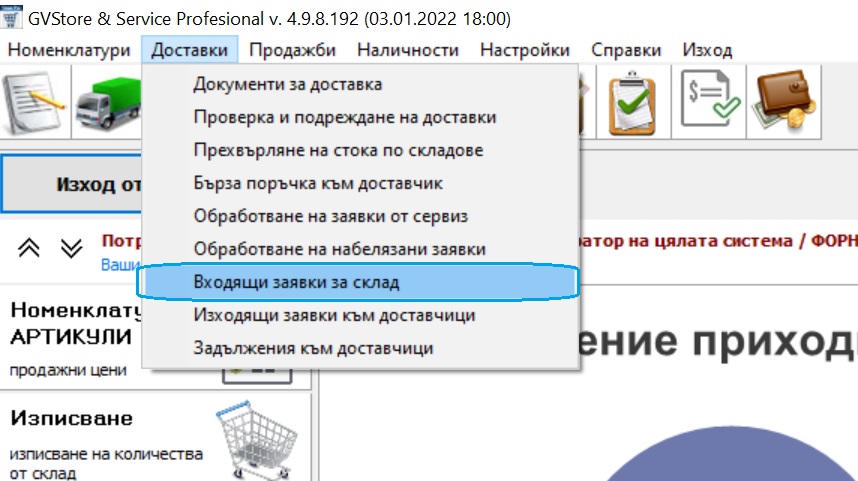
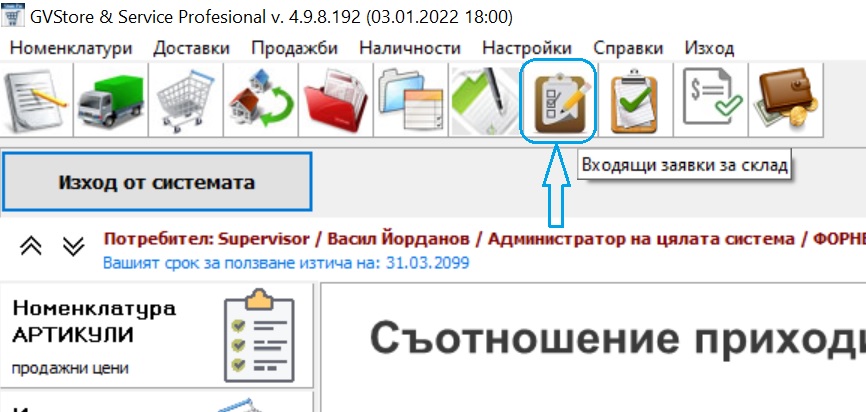
Създаване на входяща заявка
1. За отваряне/създаване на нова заявка използвайте бутона „Добави“;
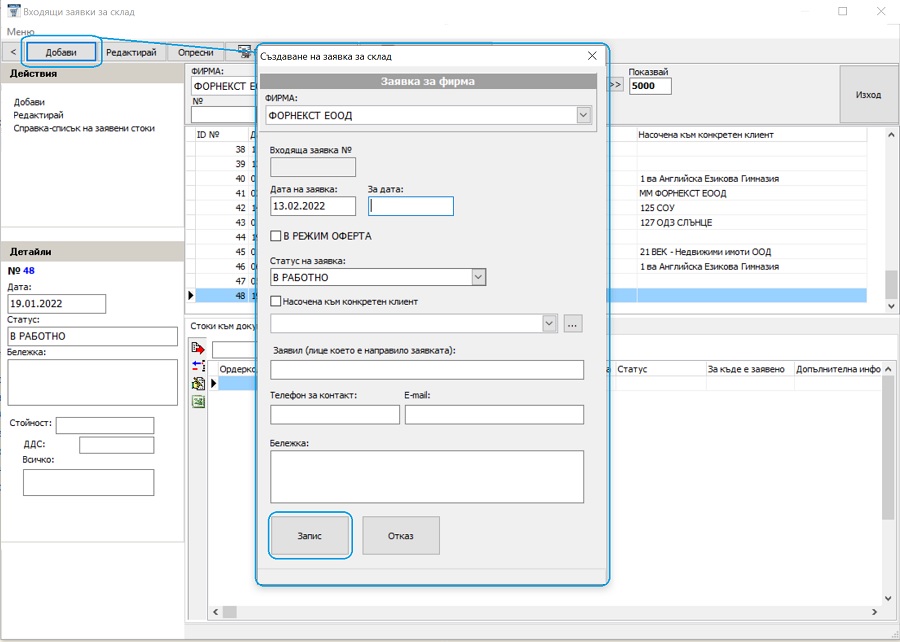
2. Когато искате да създадете заявка на база заявени части за сервиз не е необходимо да избирате конкретен клиент, към който да бъде насочена заявката. За целта може да попълните само евентуална дата за изпълнение (дата на изпълнение е само информативна), оставете статусът на заявката да бъде „В РАБОТНО“ и използвайте бутона „Запис“, за да отворите/създадете новата входяща заявка;
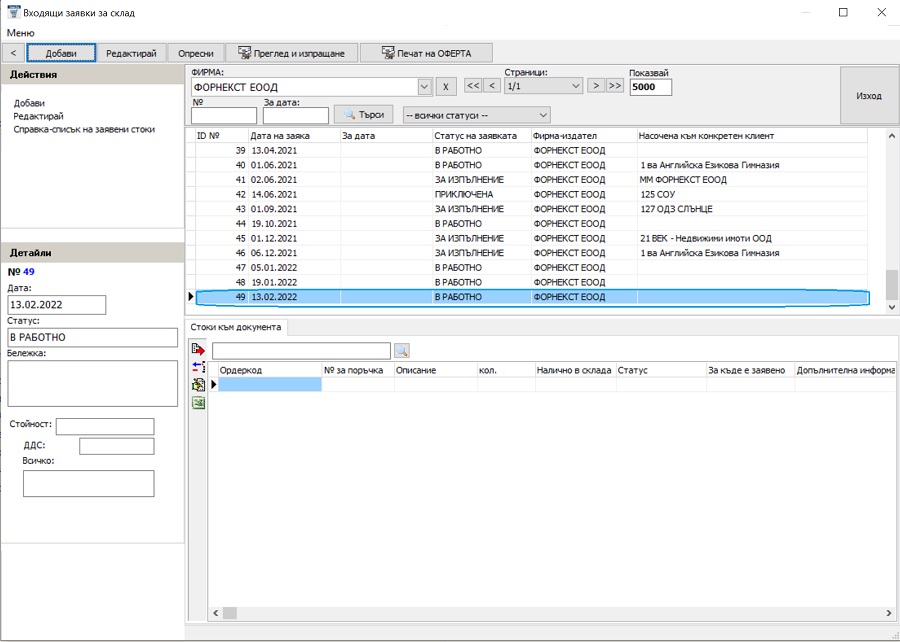
3. Започнете добавянето на стоките/частите към заявката, като използвате бутона „Добавяне на стоки към документа “. След натискане на бутона ще се покаже панел с възможност за избор. За конкретния случай изберете „Обработи заявките от сервизните поръчки“.
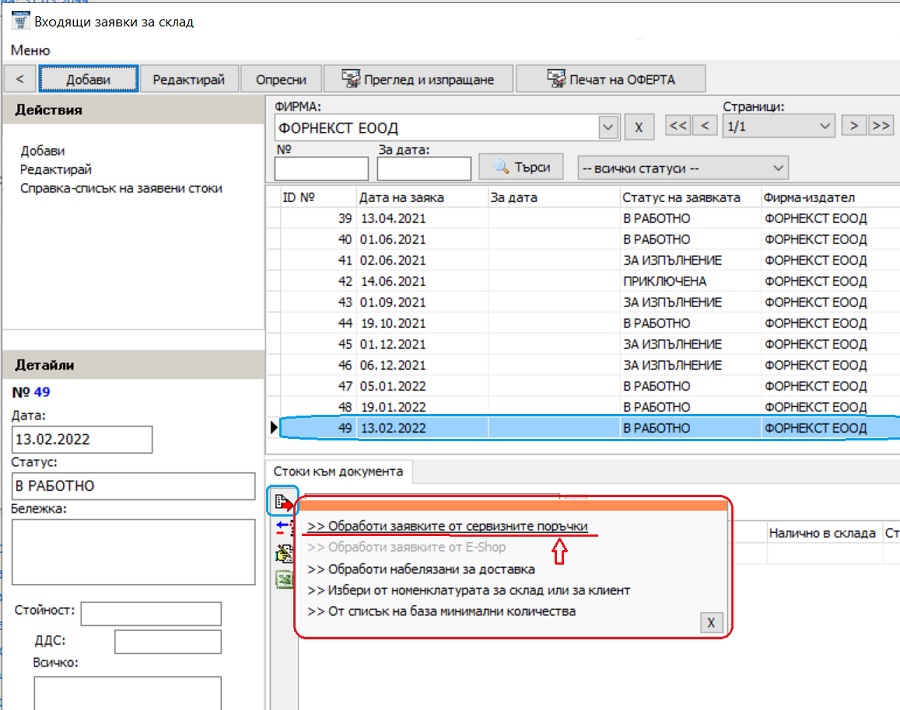
Ще се отвори екранът „Обработване на заявки от сервиз“ със списъка на заявените части от сервиз, като автоматично се задава филтър за показване на позициите, за които няма налично количество. Очаква се от изведения списък всяка позиция да бъде потвърдена и добавена към входящата заявка;
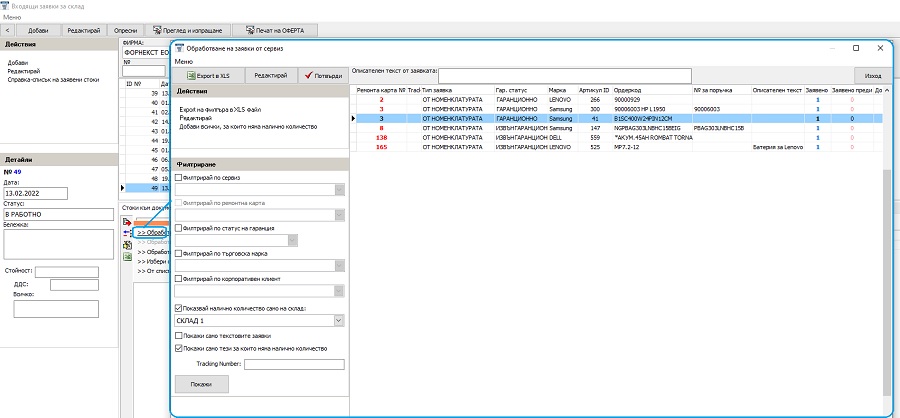
4. За добавяне от списъка на части към входящата заявка използвайте двоен клик върху избрана позиция или бутона „Потвърди“;
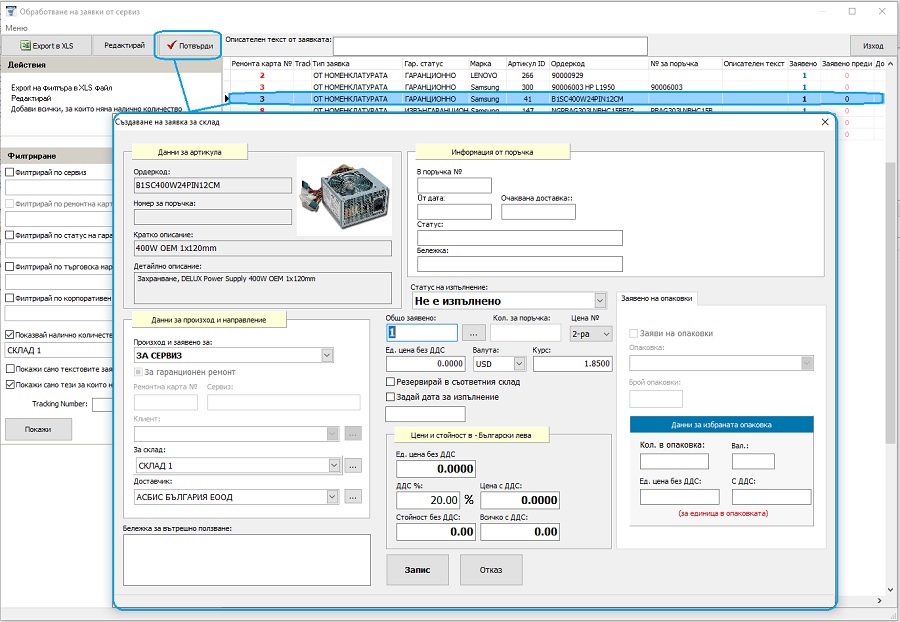
5. Попълнете общото количество, което е заявено или въведете друга стойност (по-голяма) и потвърдете с Enter, за да може автоматично да се попълни количеството за поръчка в зависимост от наличните бройки в склада, поръчани и резервирани. Повечето данни са попълнени предварително, но в случай, че в дадено поле липсва информация системата ще изисква попълването му. След това потвърдете добавянето с бутона „Добави“ на стоката/резервната част, като позиция към отворената заявка;
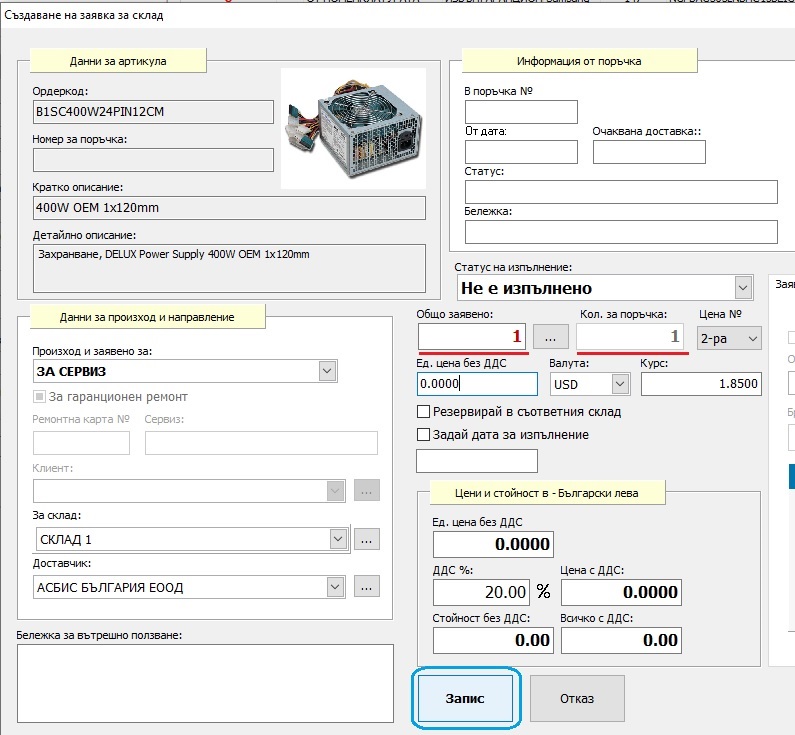
6. Повторете операциите описани в т. 4. И т. 5 за всички позиции от списъка със заявените части от сервиза. Когато приключите затворете екрана, за да се върнете към входящата заявка.
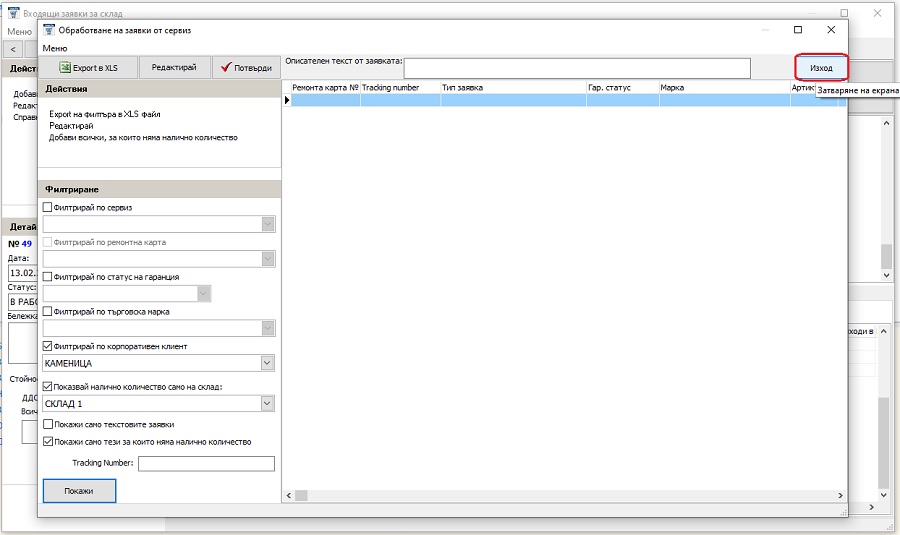
Входящата заявка вече съдържа списък със стоките/частите, които са добавени към нея;
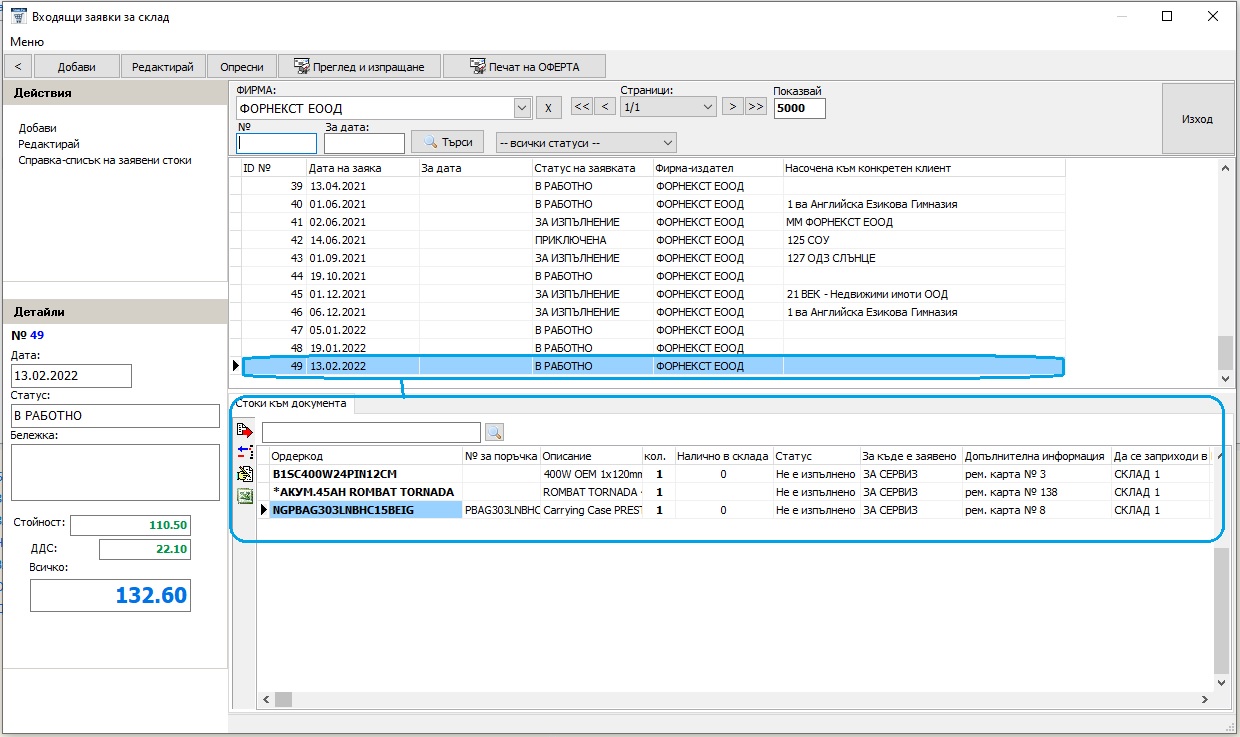
7. В момента, в който прецените че сте добавили всички стоки/части към входящата заявка, които трябва да бъдат поръчани сменете статуса на заявката от „В РАБОТНА“ на „ЗА ИЗПЪЛНЕНИЕ“. За целта кликнете два пъти върху самата заявка, изберете от падащия списък за статуси „ЗА ИЗПЪЛНЕНИЕ“ и потвърдете промяната с бутона „Запис“.
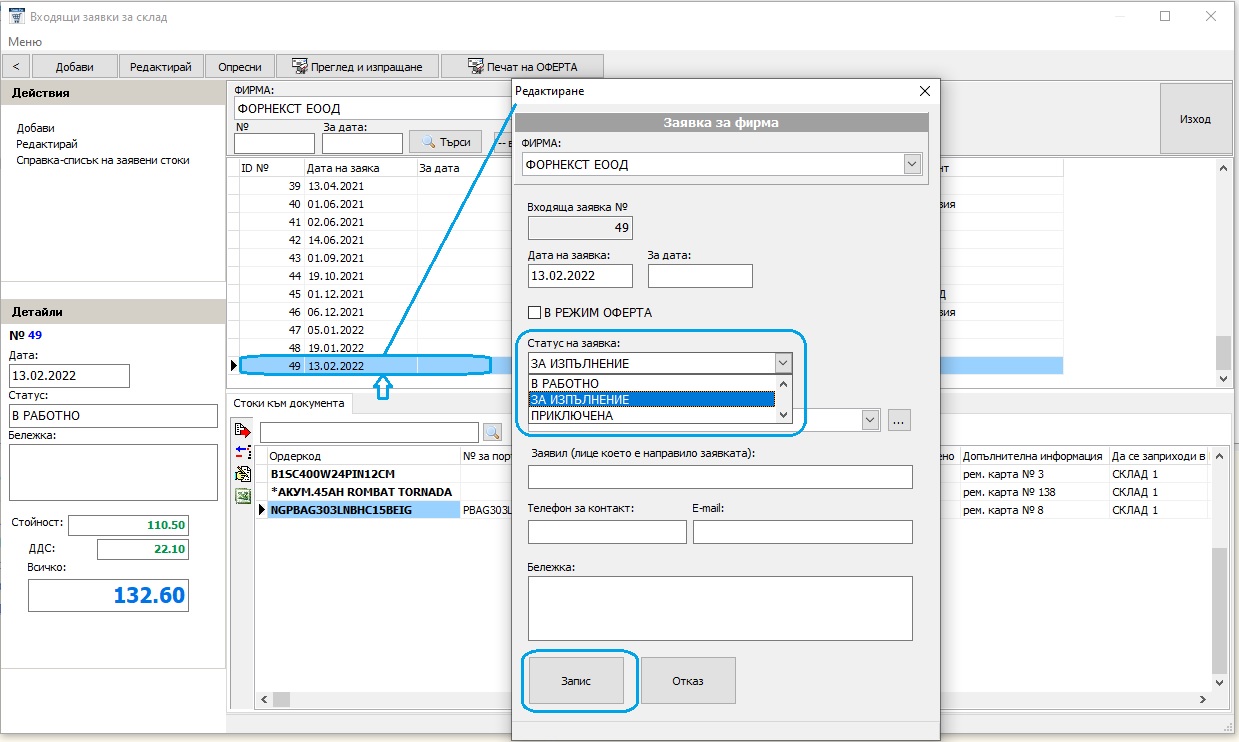
От този момент заявката вече е подготвена да премине към следващ етап на обработване. Следващият етап е създаване на изходяща заявка към доставчик.
Входящи заявки може да бъдат създавани толкова, колкото е необходимо в зависимост от организацията на работата ви. Така например, може в рамките на седмица да събирате информация за заявените части от сервизи всеки ден и да създавате отделна заявка за всеки отделен ден. Разбира се по-логично е да допълвате всеки ден вече създадена заявка докато накрая прецените, че тя може вече да бъде прехвърлена в статус за изпълнение. Как и колко заявки ще създадете е въпрос на ваш избор съобразно организацията ви на работа.
В крайна сметка при следващия етап на обработване при създаването на изходящи заявки към доставчици (създаване на поръчка към доставчици), всички входящи заявки ще се вземат предвид и ще преминат обобщено в една или няколко изходящи заявки към доставчик (в зависимост от това към колко доставчици ще се наложи да изпратите поръчка).
